文章目录
- 一、基本工具安装
- 1.使用vi命令编辑文件
- 二、安装
- 1.jdk
- 2.读入数据
- 总结
一、基本工具安装
1.使用vi命令编辑文件
注:如果vi命令没有,可以使用yum -y install vim或者apt-get install vim命令安装。
Linux操作系统第二讲
二、安装
1.jdk
参考
- 卸载jdk
查看是否安装了jdk
java -version
查看安装的jdk
yum list installed | grep java
卸载jdk
yum -y remove java-1.8.0*
yum -y remove tzdata-java.noarch
yum -y remove javapackages-tools.noarch
yum安装:—不做重点(我用的第一种,yum装完,java -version检查下)
1、查询可安装的jdk版本
yum -y list java*
2、安装jdk1.8
yum install -y java-1.8.0-openjdk.x86_64
注:这种安装方法默认给安装到usr/lib/jvm/,不愿意的同学可以到oracle官网下载jdk安装包进行解压安装
安装包安装–重点介绍
1、下载安装包,下载linux64版本,tar.gz结尾,
官网地址:https://www.oracle.com/java/technologies/javase/javase-jdk8-downloads.html
 2、使用工具或者命令传到服务器上,然后解压到/usr/local/java目录下
2、使用工具或者命令传到服务器上,然后解压到/usr/local/java目录下
tar -zxvf jdk-8u202-linux-x64.tar.gz -C /usr/local/java
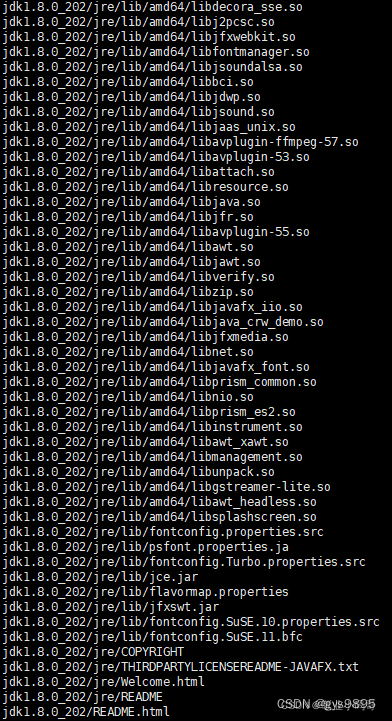
3、配置环境变量
vim /etc/profile #打开环境变量配置文件
export JAVA_HOME=/usr/local/java/jdk1.8.0_202
export JRE_HOME=/usr/local/java/jdk1.8.0_202/jre
export CLASSPATH=.: J A V A H O M E / l i b JAVA_HOME/lib JAVAHOME/lib:JRE_HOME/lib:$CLASSPATH
export PATH= J A V A H O M E / b i n : JAVA_HOME/bin: JAVAHOME/bin:JRE_HOME/bin/ J A V A H O M E : JAVA_HOME: JAVAHOME:PATH #如果有PATH这一项,在后面用分号;把jdk的环境变量加进去
或者
export JAVA_HOME=/usr/local/java/jdk1.8.0_202
export JRE_HOME=$JAVA_HOME/jre
export CLASSPATH=.: J A V A H O M E / l i b : JAVA_HOME/lib: JAVAHOME/lib:JRE_HOME/lib
export PATH= J A V A H O M E / b i n : JAVA_HOME/bin: JAVAHOME/bin:PATH
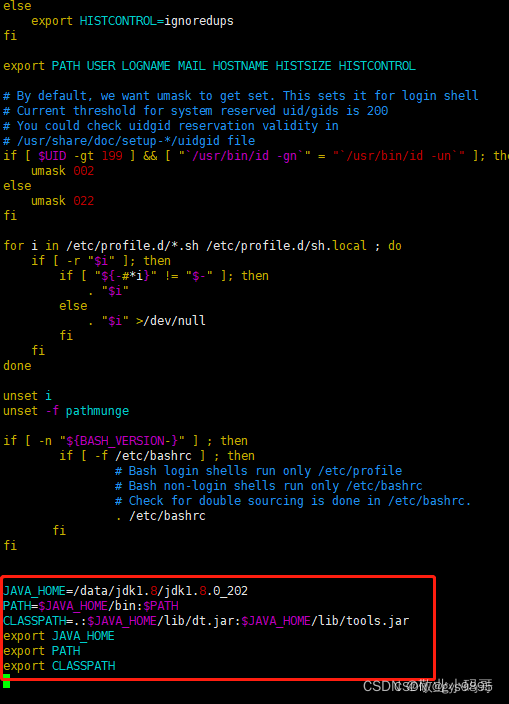
4、加载环境变量
source /etc/profile

5、安装成功,检查

2.读入数据
代码如下(示例):
data = pd.read_csv('https://labfile.oss.aliyuncs.com/courses/1283/adult.data.csv')
print(data.head())
该处使用的url网络请求的数据。
总结
提示:这里对文章进行总结:
例如:以上就是今天要讲的内容,本文仅仅简单介绍了pandas的使用,而pandas提供了大量能使我们快速便捷地处理数据的函数和方法。
)

前端控制器的扩展配置, 视图解析器类型以及MVC执行流程的概述)




)








)


